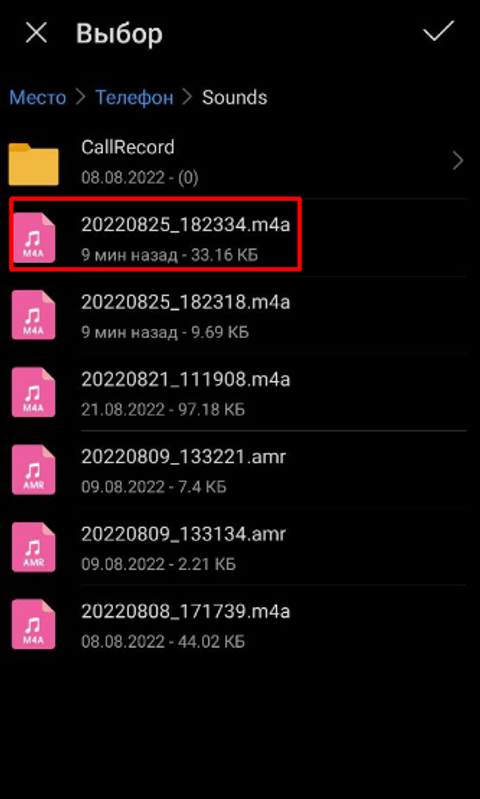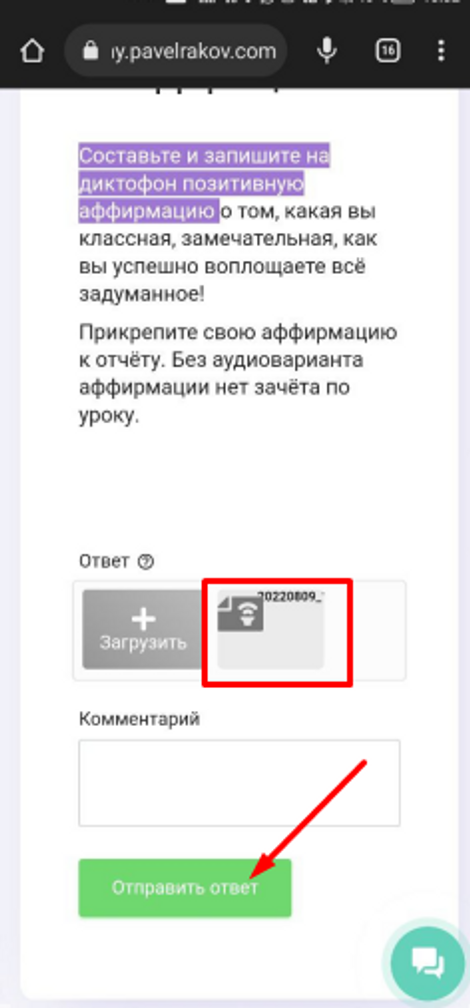Заходим в урок, где в задании надо оставить аудио-ответ
Если у Вас MacBook.
1) У нас автоматически выскакивает окошко, разрешить использование микрофона? Нажимаем разрешить.
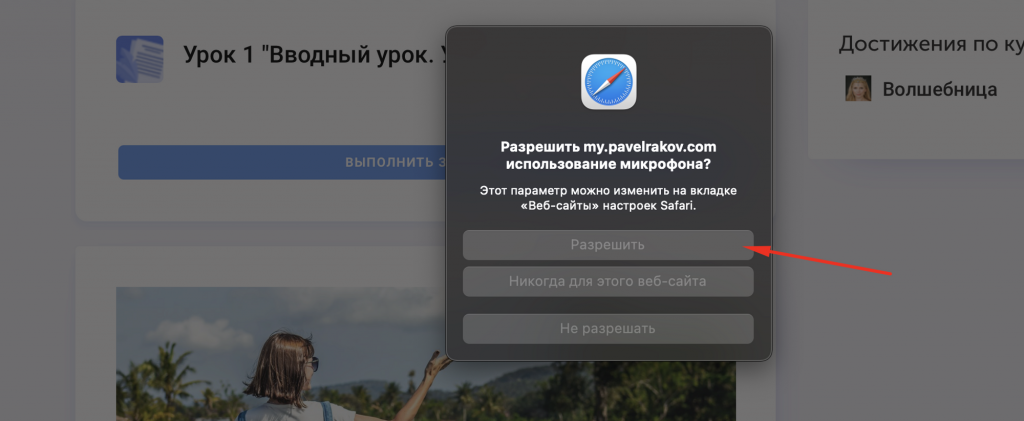
2) Нажмите на значок «Начать запись»
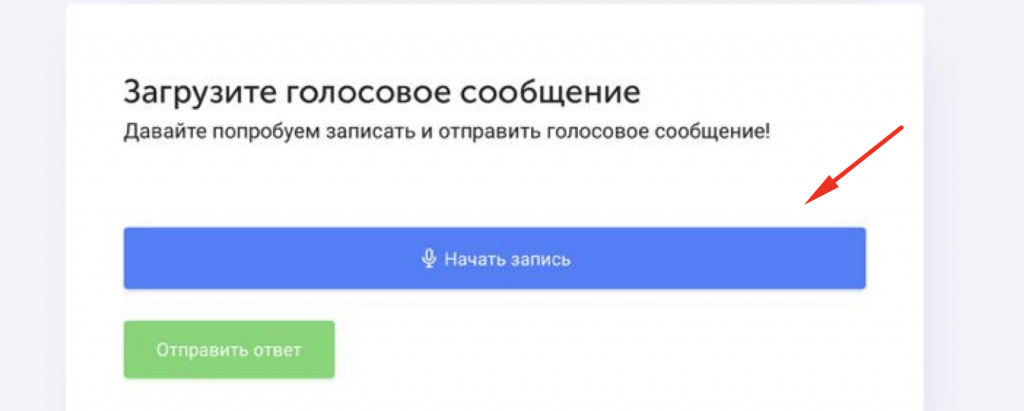
3) Прослушайте полученную запись. Если Вас все устраивает — нажимайте отправить. Если нет — начать запись.
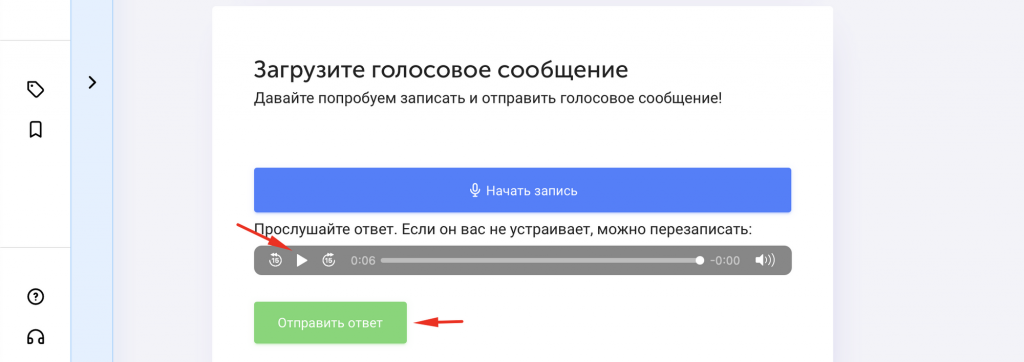
4. Готово
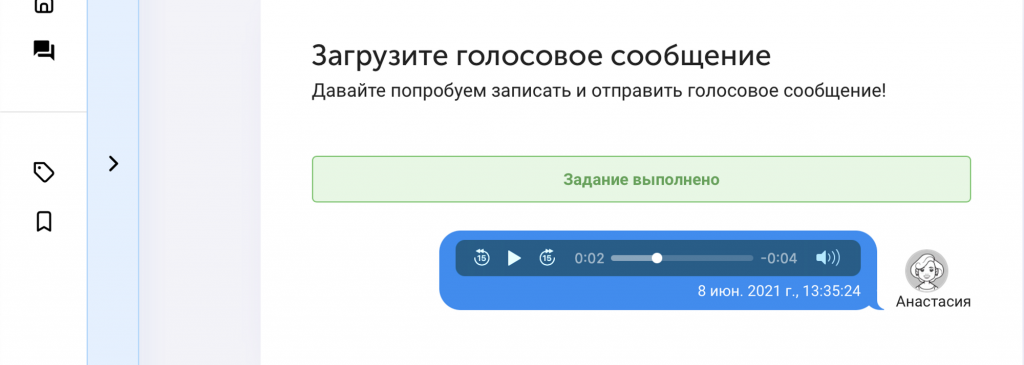
Если вы запретили доступ к микрофону
- Если вы нечаянно нажали «не разрешать»
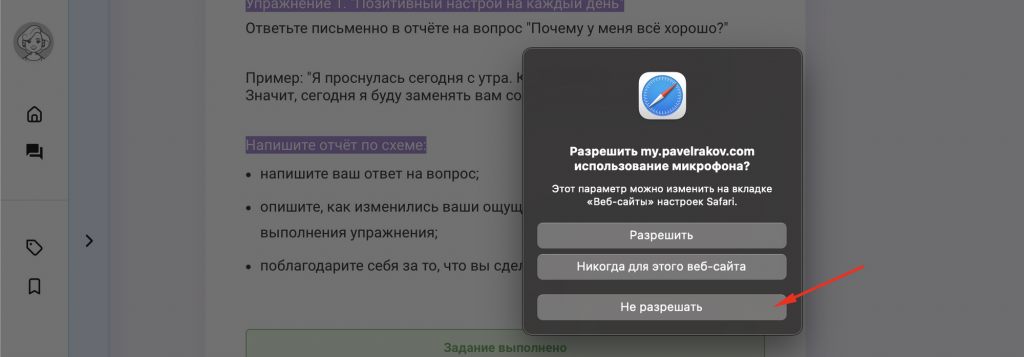
2. Обновите страницу и выберите верный вариант
3. Если вы нажали «Никогда для этого веб-сайта», то в Safari в верхней строке нажмите Safari — настройки этого веб-сайта
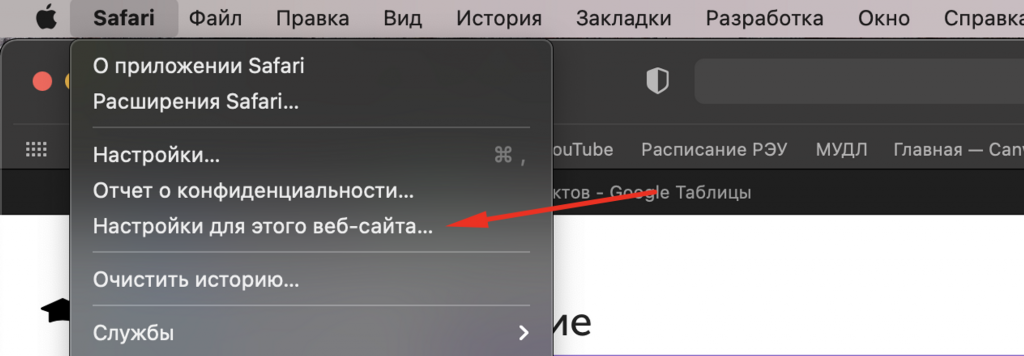
4. В строке микрофон поменяйте с «запретить» на «разрешить» или «спрашивать»
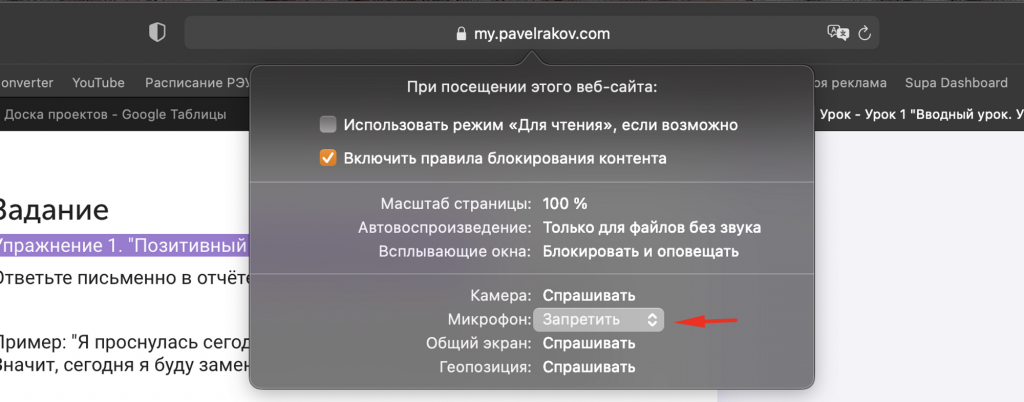
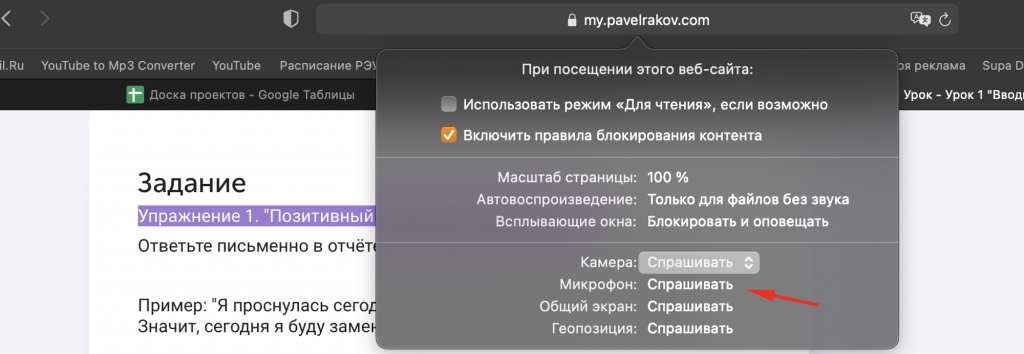
Если у Вас IPhone.
- Зайдите в нужный урок. У вас сразу появится запрос на доступ к микрофону. Нажимаете «разрешить»
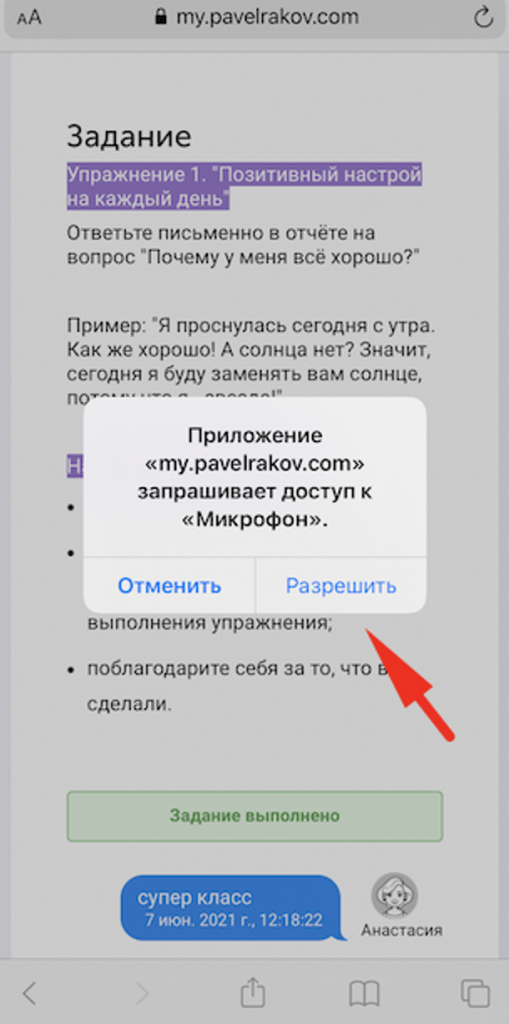
2. Делаете аудио-запись и отправляете
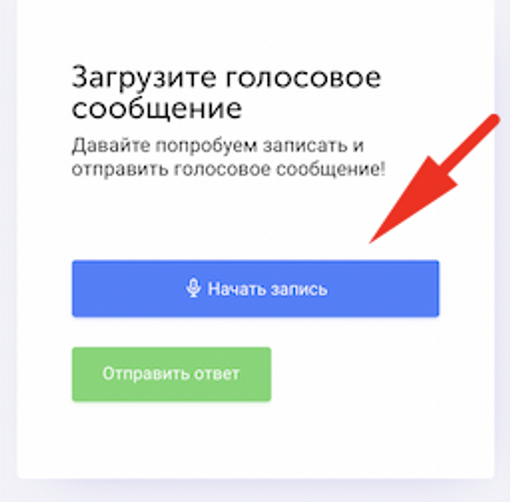
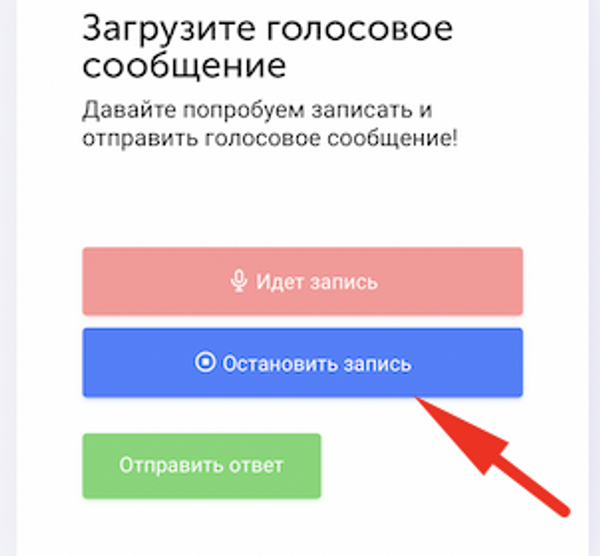
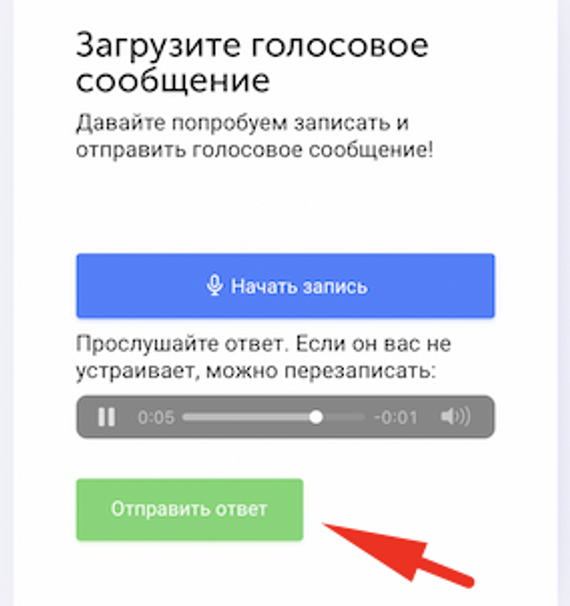
4. Готово.
5. Если вы нечаянно запретили доступ к микрофону — просто обновите страницу.
Если у вас айфон и изначально запрещен доступ к микрофону.
Зайдите в настройки телефона — Safari — Микрофон — Поставьте доступ к микрофону либо «спросить», либо «разрешить»
Если вы не хотите делать запись и хотите загрузить заранее сделанную аудиозапись, тогда
- Сделайте аудиозапись в приложении «диктофон». Нажмите на три точки — сохранить в «файлы»
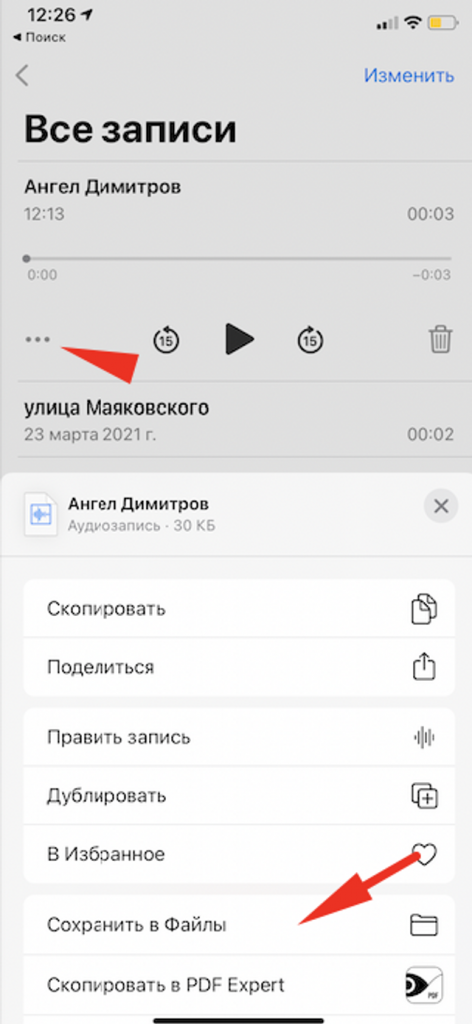
2. Выберите место, куда хотите сохранить и сохранить файл
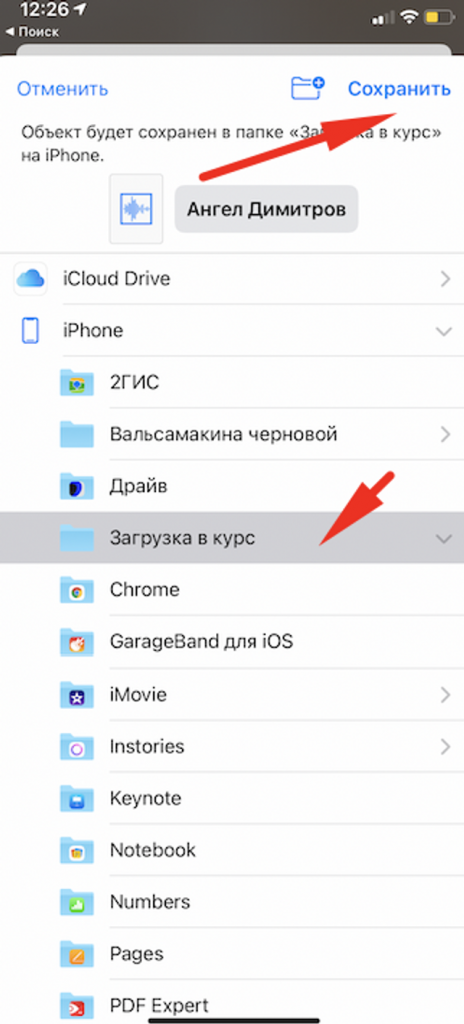
3. В самом уроке выберите кнопку «загрузить» — «просмотреть»
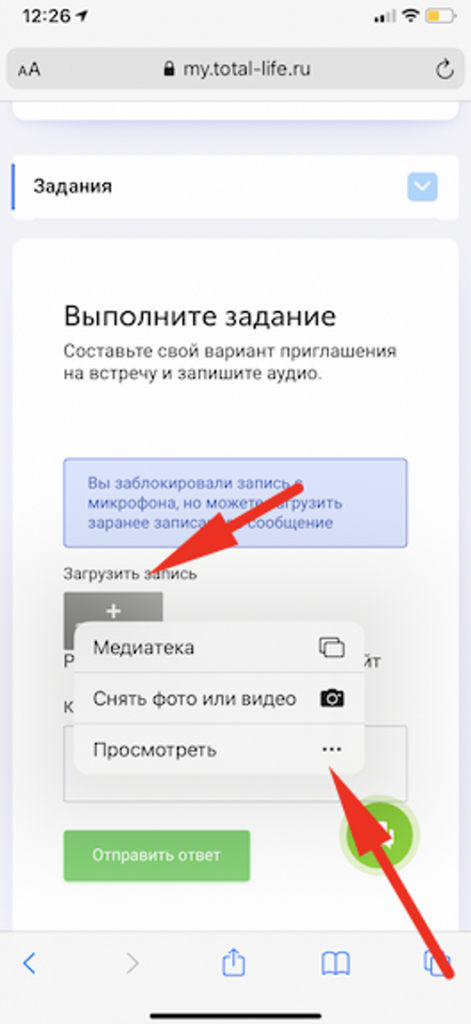
4. Найдите в приложении Файлы нужную аудиозапись и загрузите ее
Если у Вас Windows.
1. Заходим в урок, где в задании надо оставить аудио-ответ
2. У нас автоматически всплывает окно «Разрешить использование микрофона»? Нажимаем разрешить.
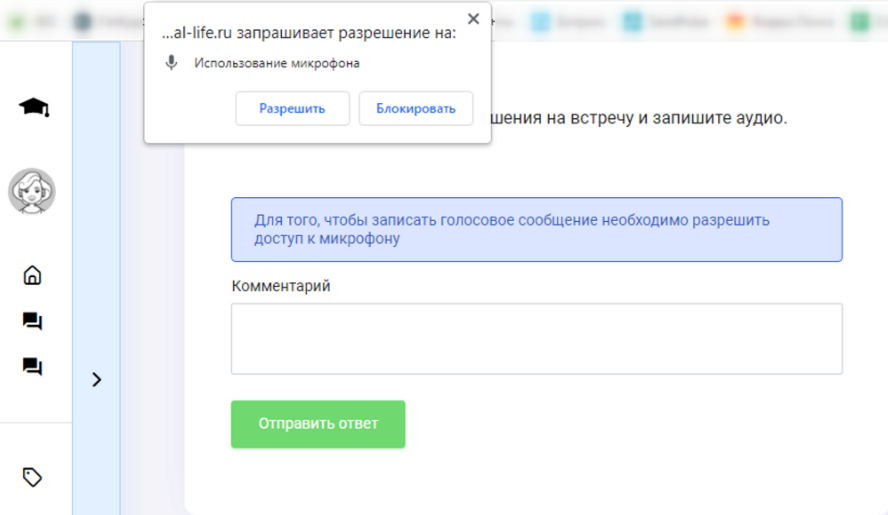
3. Нажмите на значок «Начать запись»
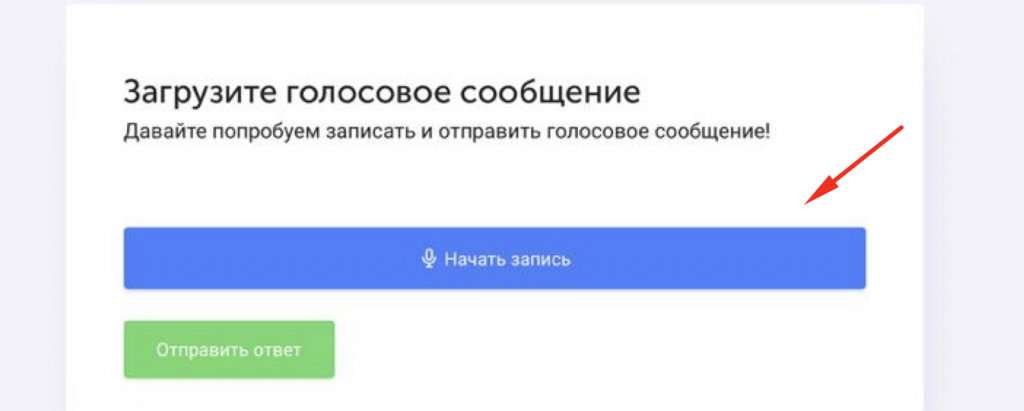
4. Прослушайте полученную запись. Если Вас все устраивает — нажимайте отправить. Если нет — начать запись.
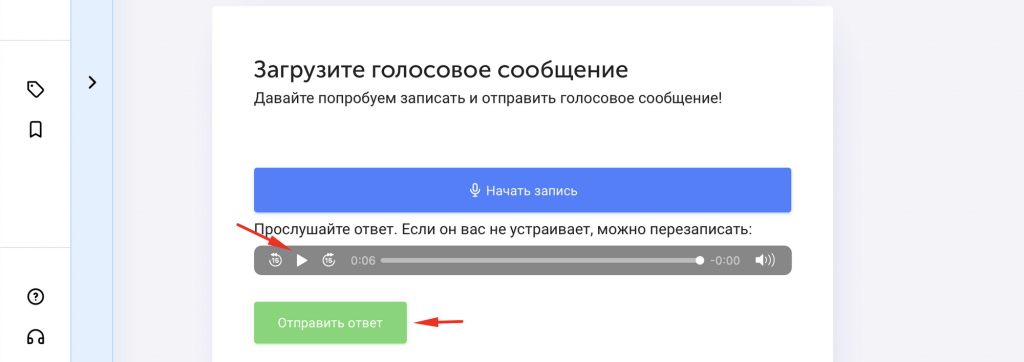
5. Готово
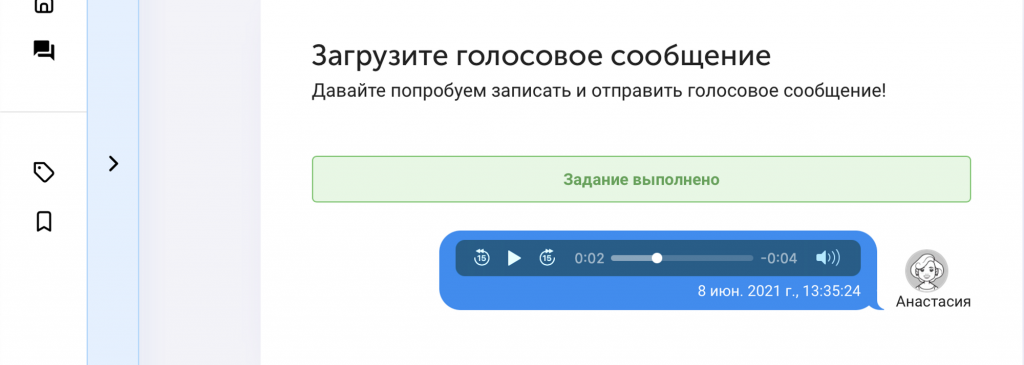
Если вы запретили доступ к микрофону
- Если вы нечаянно нажали «блокировать»
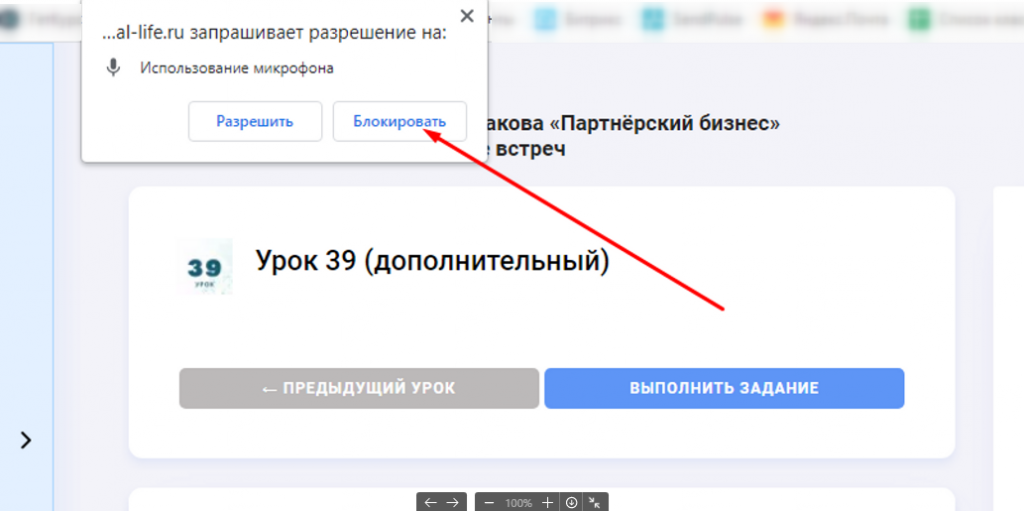
2. В браузере Google Chrom справа на панели нажмите три точки, в выпадающем окне нажмите «Настройки»
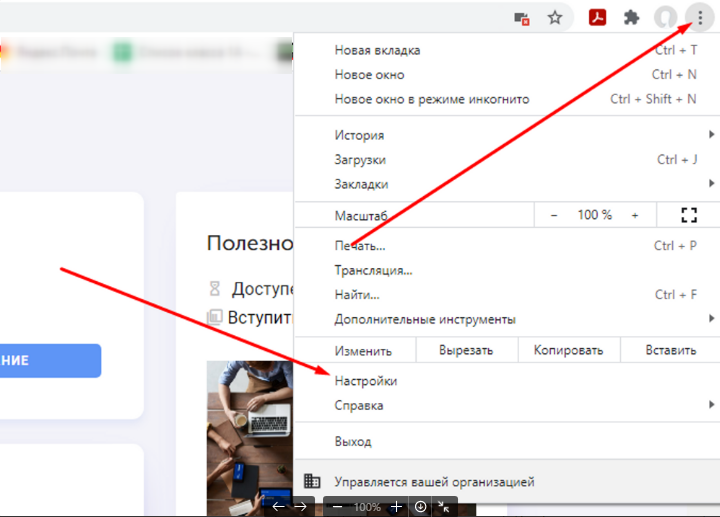
3. В настройках браузера сначала нажать «Конфиденциальность и безопасность», затем «Настройки сайтов»
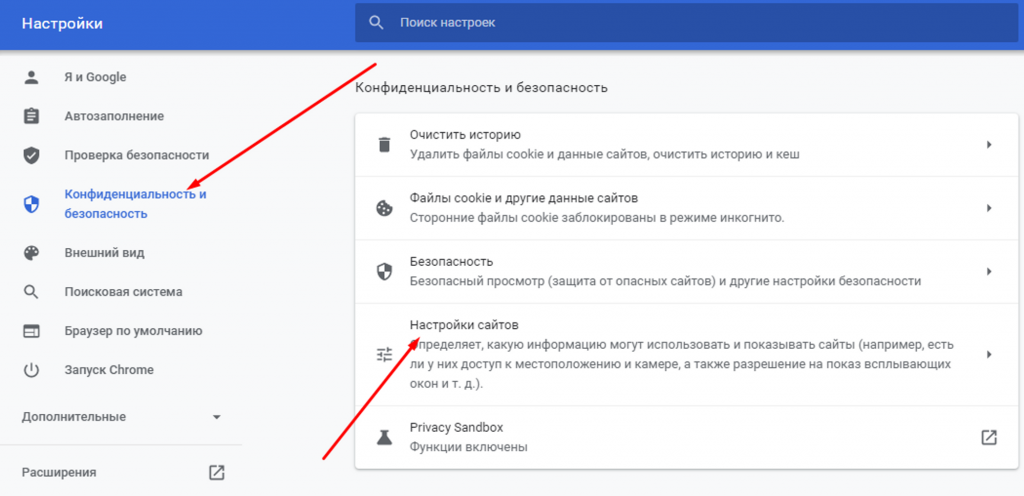
4. Находим на странице «Разрешения», затем выбираем «Микрофон»
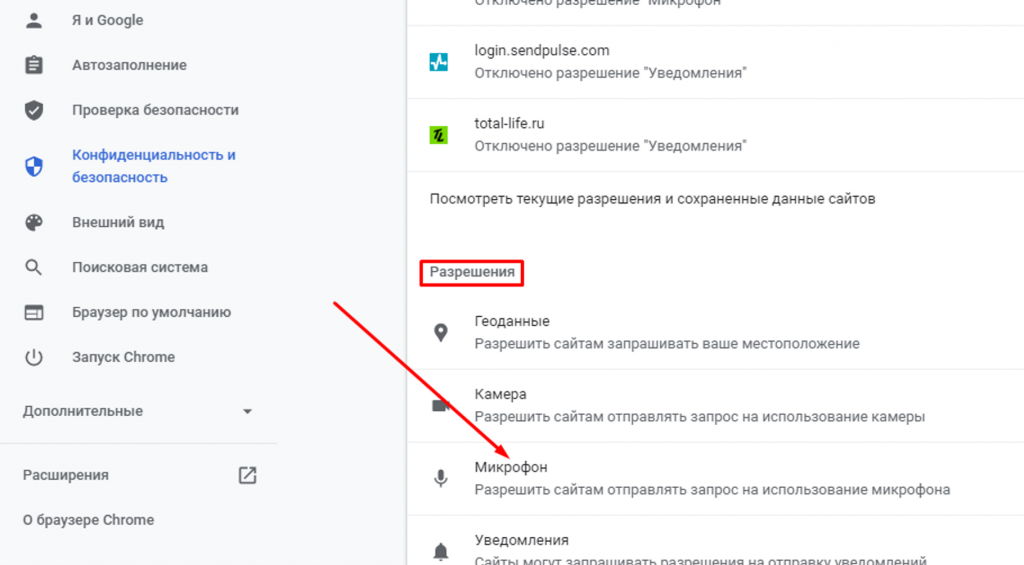
5. Находим в Запрещенных сайтах сайт, на котором запретили доступ и нажимаем на Корзину

6. Обновите страницу.
Если у Вас телефон на Android.
Если у вас телефон на Android и изначально разрешен доступ к микрофону.
- Зайдите в нужный урок. Нажмите на кнопку “Загрузить”
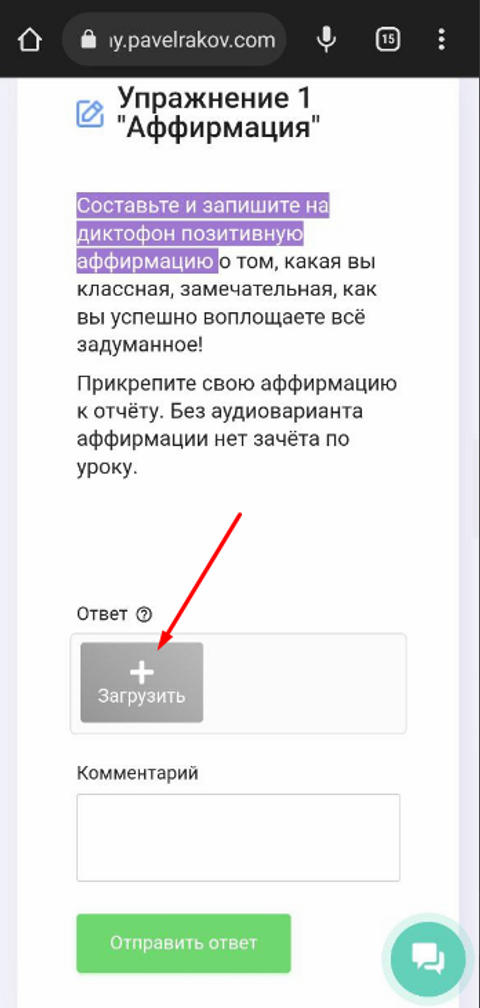
2. Во всплывающем уведомлении разрешите доступ к микрофону.
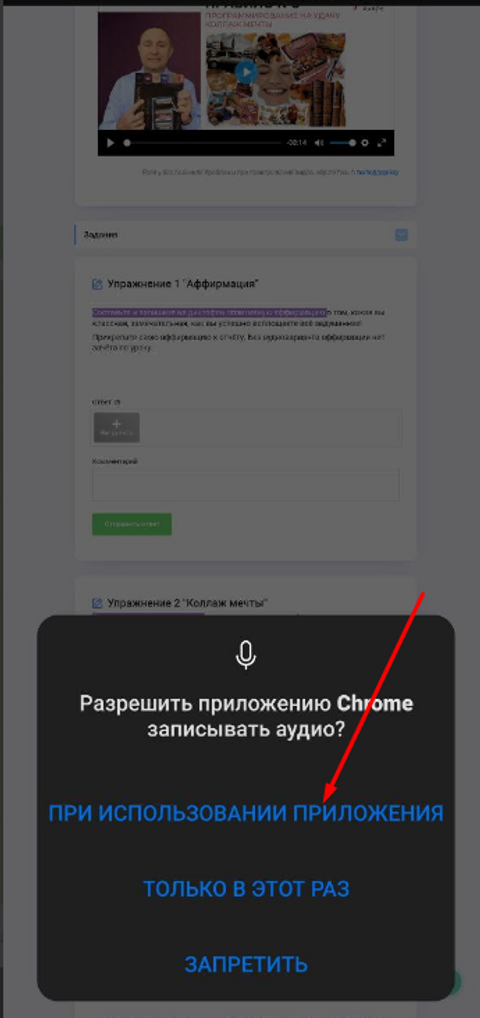
3. Выберете диктофон
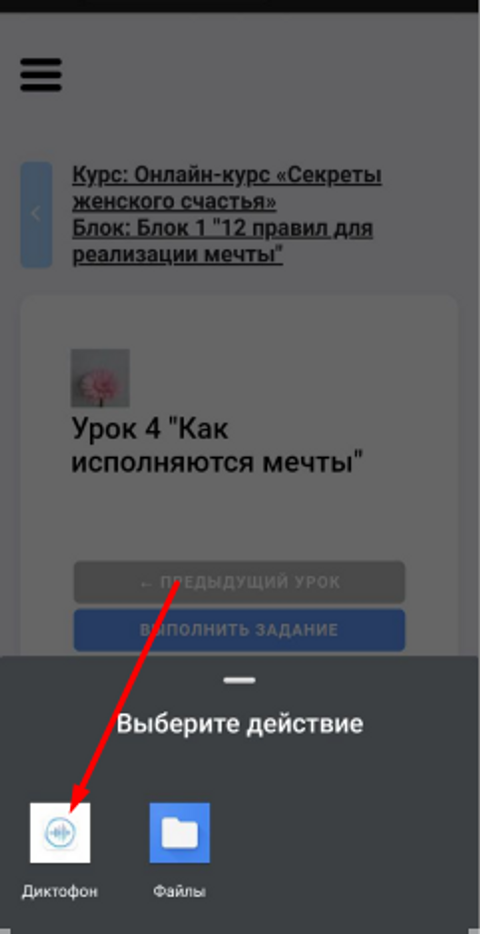
4. Сделайте запись, затем нажмите “Использовать данную запись”
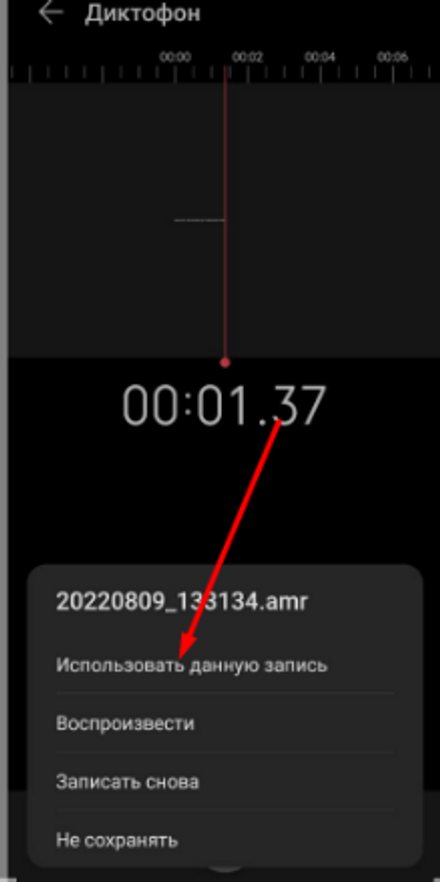
5. Дождитесь полной загрузки файла на платформу, затем нажмите “Отправить ответ”
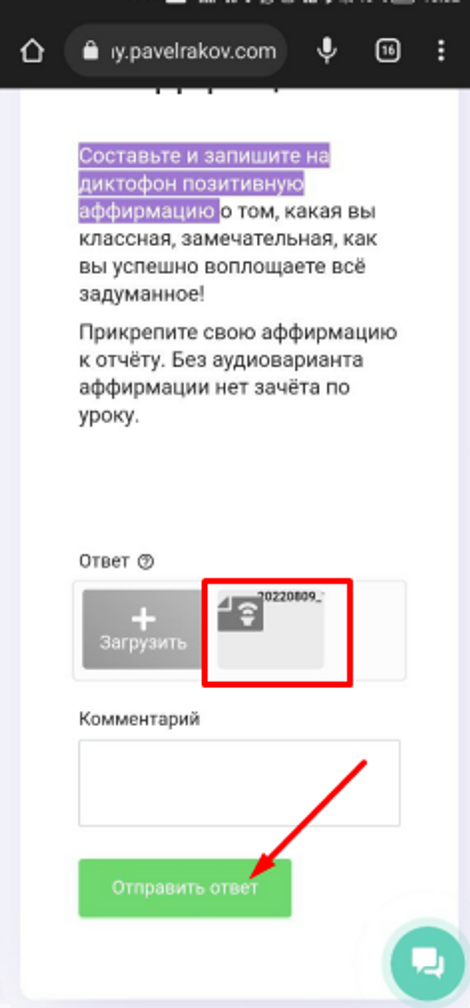
Если у вас телефон на Android и изначально запрещен доступ к микрофону
- Войдите в настройки телефона
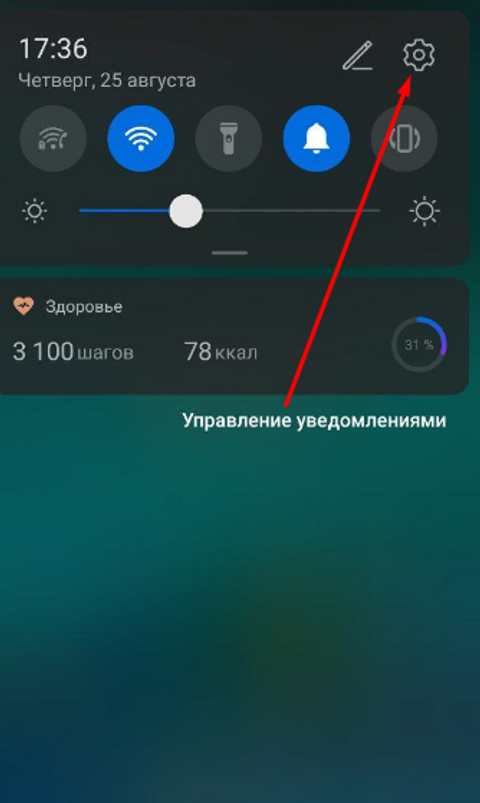
2. Найдите раздел Приложения
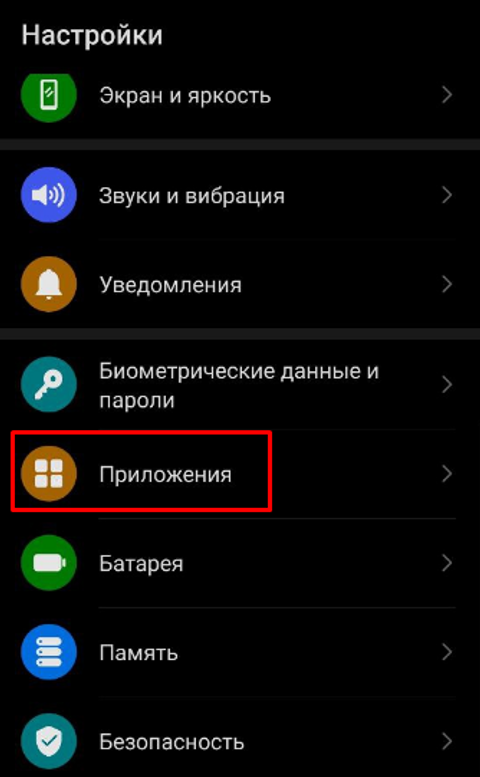
3. Затем перейдите во кладку Приложения
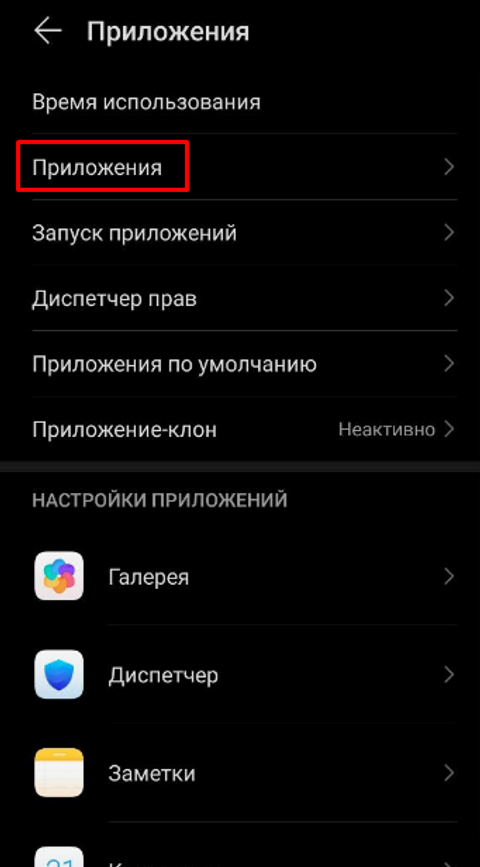
4. Найдите в списке Ваш браузер и разрешите доступ к микрофону.

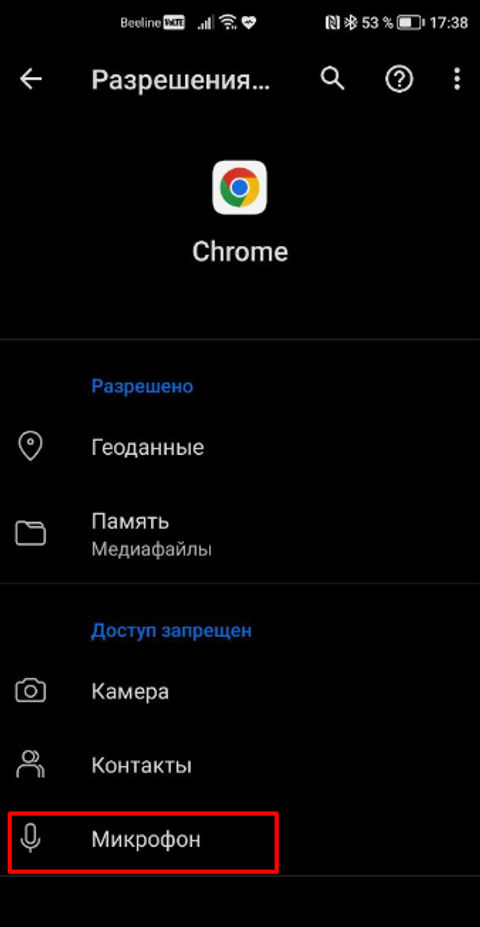
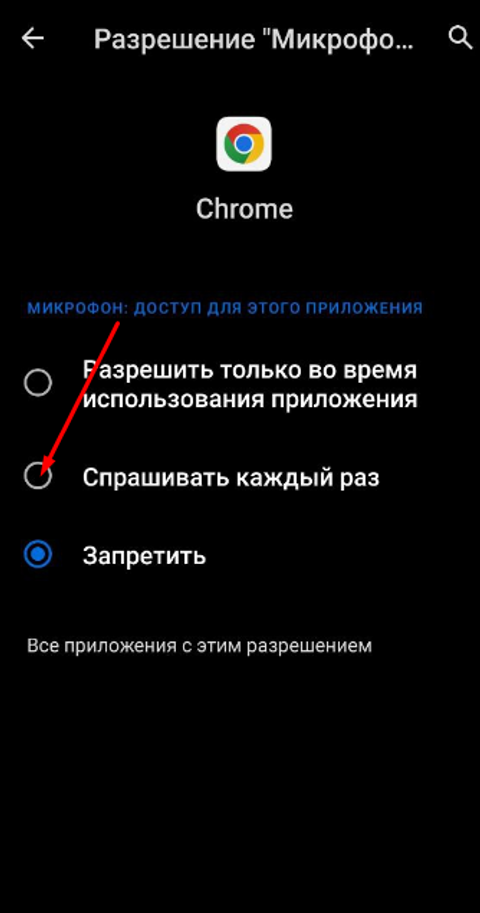
Если у вас телефон на Android и Вы хотите загрузить запись из памяти телефона.
- Нажмите в уроке Загрузить
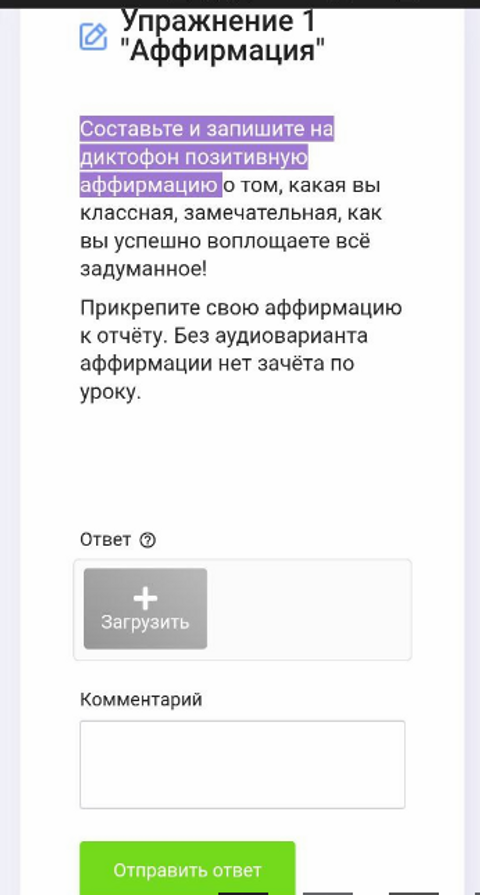
2. В памяти телефона найдите папку Файлы
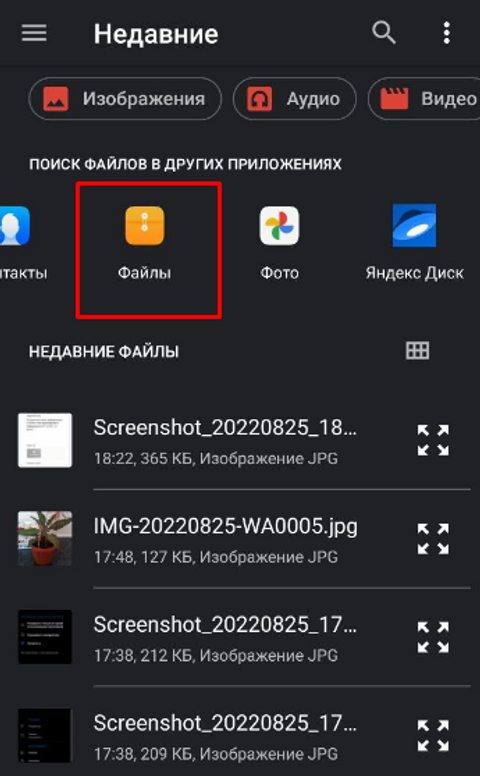
3. Найдите папку, в которой сохраняются файлы
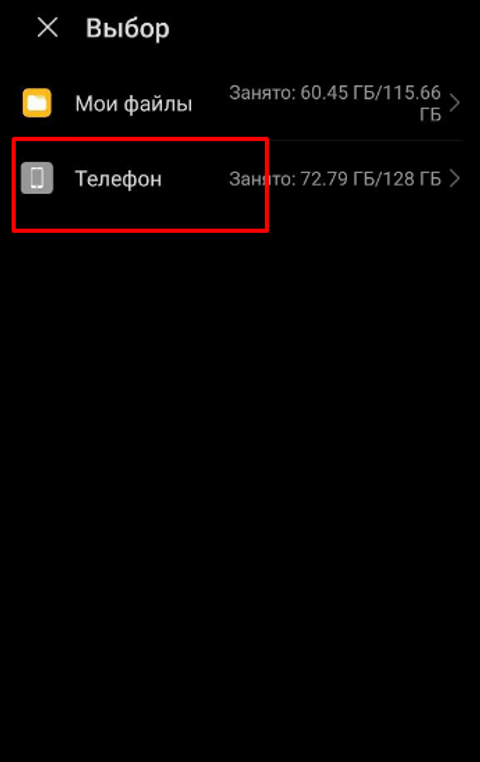
4. Войдите в папку Sounds (звуки)
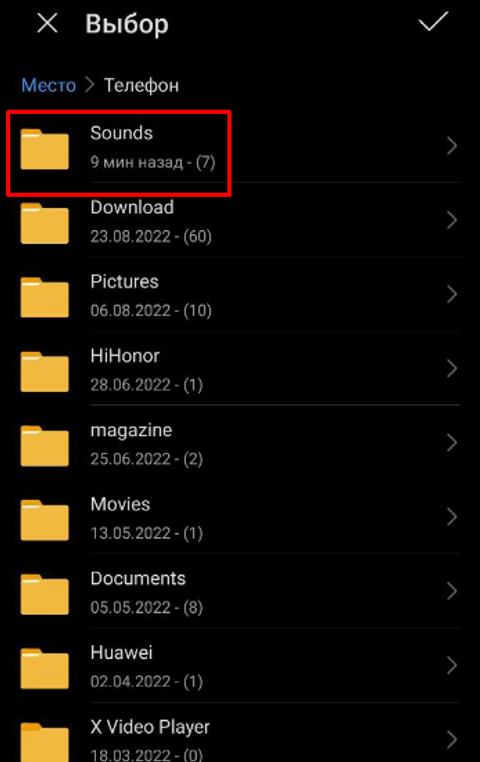
5. Загрузите файл, который Вы записали, дождитесь полной загрузки в курок и нажмите Отправить ответ.